素材图片主体与背景色差较大,用通道抠图是非常快捷的。作者提供的方法也非常不错,过程:先简单的校正图片颜色,然后用计算得到所需的灰色通道,再用调色及橡皮等去除背景,主体得到后再更换背景即可。最终效果

原图

一、原始图像是一张时装发布会上的婚纱时装照片。由于灯光的原因,图像显得有些偏色。由于偏色不太严重,可以使用“图像→调整”菜单中的“自动颜色”命令很好地校正。

二、观察图像的红、绿、蓝3 个颜色通道。虽然可以从红、绿、蓝3 个颜色通道的任意一个副本开始修改,我们还是觉得使用图像的“灰色”通道比较符合婚纱的半透明特征,可以使用“计算”命令,依图中设置得到图像的“灰色”通道“Alpha1”。
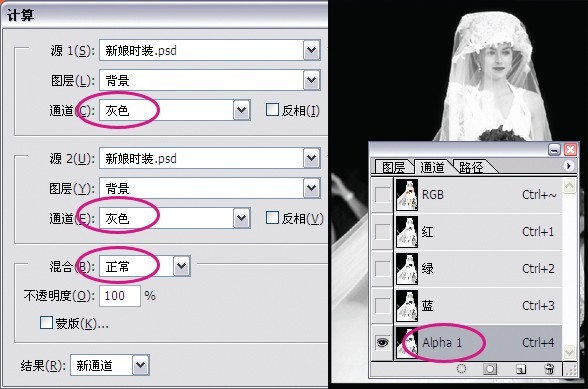
三、使用“色阶”命令设定一下图像的黑白场,这将保证背景完全被去除,白色被保留。以上属于准备工作。
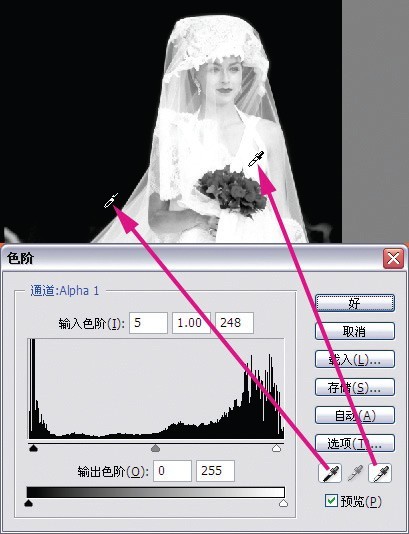
四、由于是时装发布会的现场,可以看到背景并不单纯。下图指示出了“Alpha1”通道中可以使用橡皮擦完全擦除的3 处区域。
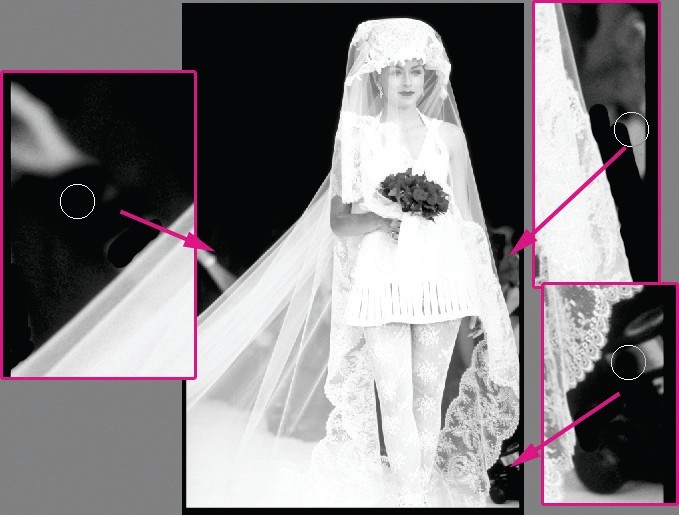
五、模特的身体、短裙等与婚纱相比,是完全不透明的,最好使用钢笔工具细心勾勒轮廓,然后转换为选区填充白色。在转换时,使用0.5 像素的羽化值可以使得轮廓边界柔和,这也是不直接使用填充路径的原因。

六、使用海绵工具,将模式设为“加色”,通过增大反差,修改模特头饰和腿部的边缘。可以看到,加亮了高光区域,并使手部附近的残留背景完全变暗。这种场合下,使用海绵工具比使用加深及减淡工具的效果要好。
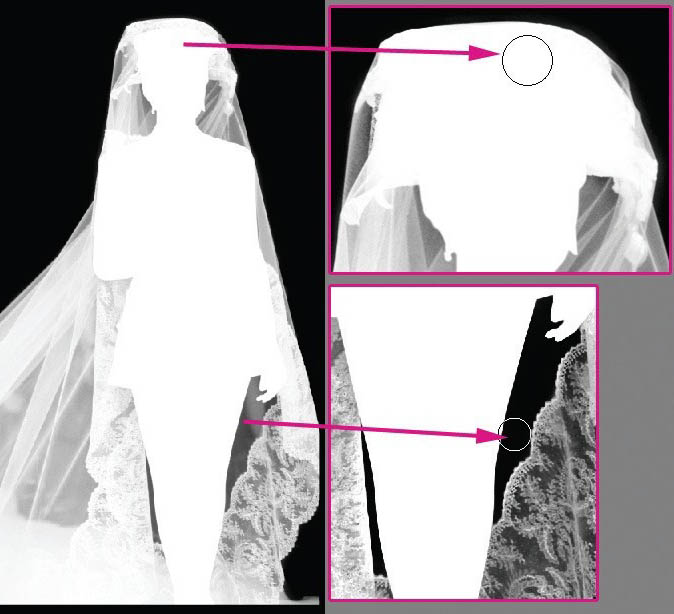
七、可以通过“反相”命令反相图像。由于人眼对明暗色调的敏感程度不同,可以发现一些容易被忽视的区域。例如暗调区域,我们认为足够黑的地方,反相之后常常会发现没有擦除或并不均匀。 注意观察哪些区域需要修改。Photoshop 是基于像素的软件,它并不能区分哪些像素“有用”需要保留,哪些像素“无用”需要去除。取舍的决定权在于操作者。 没有任何工具可以包打天下,要善于综合运用各种工具。例如仿制图章工具可以保留细节和纹理,但略显呆板;修复画笔工具和修补工具能调和纹理和明暗,但处理边缘时效果不理想;减淡加深工具对改变明暗色调效果较好,但应注意设置较小的曝光度数值。
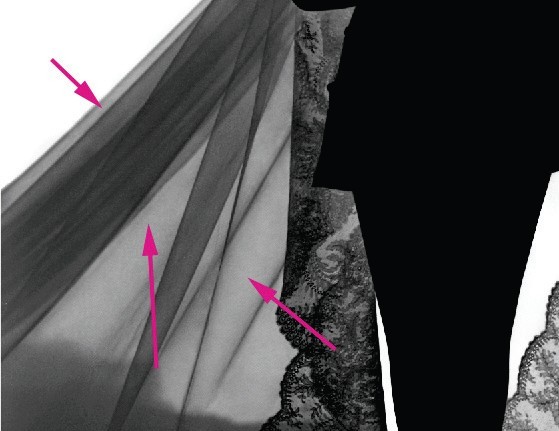
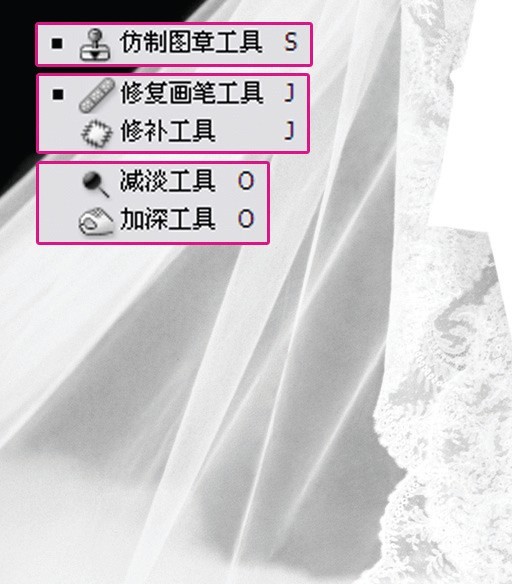






















 582
582











 被折叠的 条评论
为什么被折叠?
被折叠的 条评论
为什么被折叠?








